ด้วยขนาดหน้าจอ iPad ที่ค่อนข้างใหญ่ จึงทำให้การพิมพ์คีย์บอร์ดบน iPad อาจจะทำได้ลำบากสำหรับคนมือเล็ก เราลองมาชมวิธีจัดตำแหน่งคีย์บอร์ด iPad ให้พิมพ์ได้ถนัดมือกันเลย
บน iPad มีฟังก์ชันการจัดตำแหน่งคีย์บอร์ดให้อยู่ตรงกลางหน้าจอ iPad เพื่อให้คนที่ถนัดจับตรงช่วงกลางตัว iPad สามารถจับได้ถนัดมือมากขึ้น นอกจากนี้ เรายังสามารถปรับลักษณะคีย์บอร์ดของ iPad ให้เป็นแบบแยก (Split) สำหรับคนมือเล็ก นิ้วสั้น ก็พิมพ์ได้ง่ายเลยทีเดียว
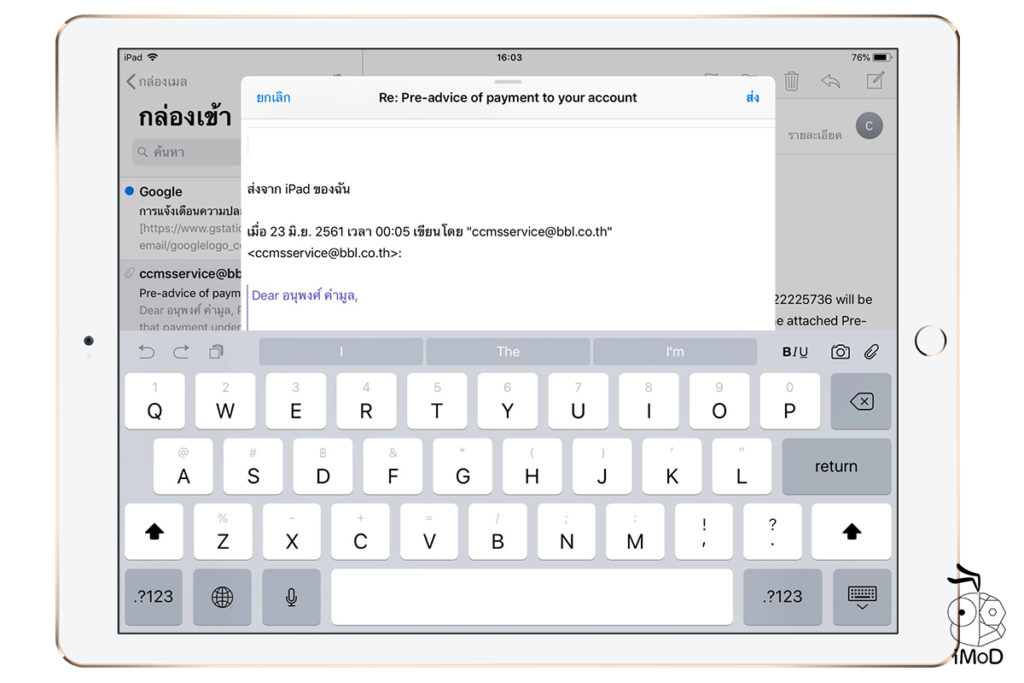
วิธีจัดตำแหน่งคีย์บอร์ด iPad ให้อยู่ตรงกลาง
แตะไอคอนคีย์บอร์ด ด้านล่างขวา ค้างไว้ > แตะ ปล่อยออก (Undock)

คีย์บอร์ดก็จะเลื่อนไปอยู่ตรงกลางหน้าจอทันที เราก็สามารถเลื่อนตำแหน่งการวางมืออยู่กลางลำตัวของ iPad แทนที่จะจับด้านล่าง

หากต้องการปรับให้คีย์บอร์ดกลับมาแสดงด้านล่างสุดของหน้าจอ ก็แตะไอคอนคีย์บอร์ดเหมือนเดิม และแตะ วางบน (Dock) คีย์บอร์ดก็จะขยับลงไปชิดกับขอบล่าง

การปรับตำแหน่งคีย์บอร์ด iPad ในอยู่ตรงกลางหน้าจอ อาจจะไม่เหมาะกับการพิมพ์เนื้อหายาวๆ เช่น การพิมพ์อีเมล การพิมพ์โน้ตที่มีเนื้อหาเยอะ เพราะตำแหน่งคีย์บอร์ดจะอยู่ตรงกลางหน้าจอ ทำให้บดบังเนื้อหา และเมื่อเว้นบรรทัดจำเป็นจะต้องเลื่อนเนื้อหาอยู่บ่อยครั้ง

วิธีแยกคีย์บอร์ด iPad เป็น 2 ฝั่ง ให้พิมพ์ได้ง่ายขึ้น
แตะไอคอนคีย์บอร์ด ด้านล่างขวา ค้างไว้ > แตะ แยก (Split)

คีย์บอร์ดก็จะถูกแยกออกจากกัน เราก็สามารถพิมพ์เนื้อหาได้ง่ายขึ้น

หากต้องการกลับมาใช้คีย์บอร์ดแบบเต็มหน้าจอ ก็แตะไอคอนคีย์บอร์ดที่เดิม และแตะผสาน (Merge) หรือผสานวางบน Dock (Dock and Merge)

การแยกคีย์บอร์ด iPad เป็น 2 ฝั่ง เหมาะกับคนมือเล็ก ลำบากในการเอื้อมนิ้วพิมพ์ หรือเวลาที่หมุนหน้าจอ iPad เป็นแนวยาว เมื่อลองแยกคีย์บอร์ดแล้ว อาจจะช่วยให้การพิมพ์สะดวกและคล่องมากขึ้น และข้อดีอีกอย่างหนึ่งของการแยกคียร์บอร์ดคือ เราสามารถดูเนื้อหาได้เต็มจอมากขึ้น เพราะเมื่อคีย์บอร์ดแยกตัว ตรงกลางหน้าจอก็จะแสดงเนื้อหาด้านหลังทั้งหมด

ทั้ง 2 วิธีนี้ก็เป็นการปรับตั้งคีย์บอร์ด iPad ให้เหมาะสมต่อการใช้งาน สำหรับใครที่ยังไม่เคยทราบมาก่อน ก็ลองนำไปปรับใช้กันดูนะคะ เผื่อว่าจะพิมพ์ได้คล่องขึ้น 🙂
ขอบคุณ idownloadblog

